Reaalajas sündmusel esinemine Microsoft Teamsis
NB!:
-
Teamsi otseedastussündmused ei toimu enam 30. septembril 2024, nagu eelnevalt öeldud. Kuigi soovitame siiski uute funktsioonide ja kasutuskogemuse saamiseksvõtta kasutusele Teamsi linnahallid, saate otseedastussündmusi kavandada ka pärast 2024. aasta septembrit.
-
Lisateavet leiate sellest ajaveebipostitusest.
Esinejana olete üks kulisside taga töötavatest inimestest, kes teeb ürituse edukaks.
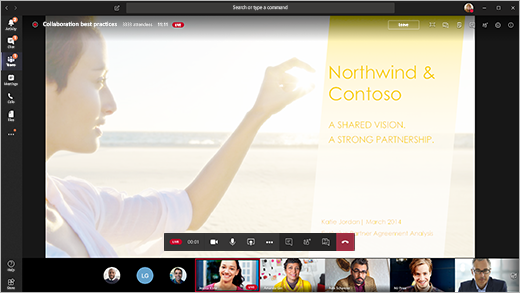
Valige Teamsis Liitu , et liituda sündmusega esinejana. Otseedastussündmuse avamiseks Teamsis vali väljaspool Teamsi liitumislink.
Esinejana jagate palju tootja põhifunktsioone, kuid teil pole videokanalite ega otseedastussündmuse üle nii suurt kontrolli.
|
Funktsioon |
Produtsent |
Esineja töölaual |
|---|---|---|
|
Teiste esinejate videokanalite valimine ja sündmusele saatmine |
Jah |
Ei |
|
Otseedastussündmuse käivitamine |
Jah |
Ei |
|
Otseedastussündmuse lõpetamine |
Jah |
Ei |
|
Sündmuse eelvaate kuvamine (osalejatele saadetav voog) |
Jah |
Ei |
|
Salvestamise ja aruannete haldamine |
Jah |
Jah |
|
Liituge osalejana |
Jah |
Jah |
|
Reaalajas osalejate arvu kuvamine |
Jah |
Ei |
|
Vestlemine teiste tootjate ja osalejatega |
Jah |
Jah |
|
Kuva jagamine otseedastussündmuseks |
Jah |
Jah |
|
Süsteemiheli jagamine |
Jah |
Jah |
|
Kutsuge kasutajad esinejatena liituma |
Jah |
Jah |
|
Vaigista kõik teised esinejad |
Jah |
Jah |
|
Tagasihoidlik K&V |
Jah |
Jah |
Märkus.: Süsteemiheli jagamise kohta leiate lisateavet teemast Süsteemiheli jagamine Teamsi koosolekul või otseedastussündmuses.
Selle artikli teemad
Enne alustamist
-
Teie iPadis peab töötama iOS 10 või uuem versioon.
-
Video eraldusvõime 1280x720 puhul on nõutav minimaalne bitifraat 2000 kilobitti sekundis (kbit/s).
-
Soovitame esitlemiseks järgmisi iPadi versioone: mis tahes iPad Pro, mis tahes iPad Air.
-
iPad 4 ja iPad Mini 2 on toetatud, kuid pole soovitatav.
-
See funktsioon ei toeta järgmisi funktsioone: iPad 1, iPad 2, iPad 3, iPad Mini 1.
NB!: Esitamiseks peab teil olema esineja koosolekuroll.Tootja rolli ei toetata praegu iPadis. See tähendab, et iPadis koosolekuga liituvatel kasutajatel (v.a esinejatel) on ainult osalejate võimalused. Osalejate võimaluste kohta leiate teavet teemast Rollid Teamsi koosolekul.
Esinejafunktsioonid
iPadis esinejana saate otseedastussündmuse ajal teha järgmist.
-
Vestlemine teiste esinejate ja tootjatega
-
Video jagamine
-
Kuva jagamine otseedastussündmuseks
-
Teiste osalejate kutsumine esinejatena liituma
-
Vaigista kõik teised esinejad
Praegused piirangud
Esinejad ei saa teha järgmist.
-
Saate vaadata K&V seansse või selles osaleda. Osalemiseks lahkuge koosolekult ja liituge siis uuesti, valides liitumiseelsel kuval nupu Liitu osalejana .
-
Jagage korraga rohkem kui ühte voogu. Näiteks ei saa te jagada oma videot ekraaniga samal ajal.
-
Jagage esitluse ajal oma süsteemiheli.
Sündmusega liitumine ja sisu esitamine
-
Valige Teamsis Liitu esinejana. Otseedastussündmuse avamiseks Teamsis vali väljaspool Teamsi liitumislink.
-
Kui soovite esitada reaalajas videot, lülitage kaamera sisse, valides koosoleku juhtelementide seast kaamera

-
Sisu esitamiseks või ühelt sisutüübilt teisele üleminekuks valige koosoleku juhtelementide jaotises Sisu ühiskasutusse andmine

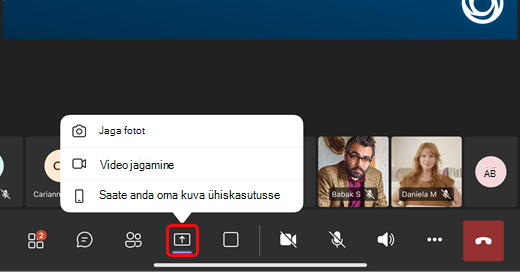
Näpunäide.: Kui jagate oma kuva, muutke Teamsi olekuks Mitte segada, et takistada teatiste ilmumist. Juhised leiate teemast Oleku muutmine.
-
Kui otsustasite kuva ühiskasutusse anda, valige Käivita leviedastus.
-
Kui olete esitluse lõpetanud, valige Lõpeta ühiskasutus.










